2021年11月11日現在、iOS版Kindleアプリで最新アップデート(バージョン6.48.1)適用後、一部のiPhoneやiPadで「Kindleが落ちる」「Kindleが起動できない」など、起動直後にアプリがクラッシュする不具合が報告されています。
2024年1月3日、iOS版KindleアプリとiPadOS版Kindleアプリで、本をダウンロードするとアプリが落ちる不具合が発生しています。
目次
バージョン6.48.1アップデートでKindleが落ちる不具合
2021年11月8日に、iOS版Kindleアプリの最新アップデート(バージョン6.48.1)がリリースされ、操作性の向上やバグの修正が行われましたが、こちらの最新アップデートを適用した一部のiPhoneやiPadで、Kindleアプリが起動直後にクラッシュ(強制終了)する不具合が発生しており、Kindleが起動できない、Kindleが開けない等の問題が報告されています。
6.48.1
操作性の向上とバグの修正
旧バージョンを使用中の場合はアップデートを控える
今回のiOS版Kindleが起動できない問題は、バージョン6.48.1アップデートを適用したユーザーから相次ぎ報告されている為、もしバージョン6.48.1未満のKindleアプリをインストールしている場合は、次回以降のアップデートで不具合が解消されるまでの間はアップデートの適用を控えることをお勧めします。
なお、インストール済みのKindleアプリのバージョンは以下の手順で確認することができます。
- 設定を開く
- 一般をタップ
- iPhoneストレージをタップ
- インストール済みアプリの中からKindleをタップ(iOS15以降の場合は画面右上の検索ボタンを使うと便利)
- アプリ名(Kindle)の下にバージョン表記が記載されています
再インストールで改善が報告、ライブラリの再ダウンロードが必要
iOS版Kindle(バージョン6.48.1)が起動できない、起動直後に落ちる場合、執筆時点ではアプリの再インストールでのみ問題の解決が報告されています。
iPad Proでkindleが起動しなくなった。
起動してすぐ落ちる。
iPad miniは問題なし。
アプリ再インストールで復活。
何だ。。。— shi-n (@cloudsnow) November 10, 2021
iOS版Kindleを完全に削除し再インストールした場合、ライブラリ全体の再ダウンロードする手間や時間が発生しますが、十分なデータ通信を行える環境と時間があるのであれば試すことをお勧めします。
もしライブラリの再ダウンロードが難しい環境であったり時間を確保できない場合は、次回以降のアップデートで解消されるのを待つほか無い状況です。
Kindleを再インストールする2つの方法について
以下はKindleは次の手順になりますが、「Appを取り除くを使った再インストール手順」はアプリ内の書類とデータ(ライブラリ等)を保持した状態で再インストールできますが、こちらの対処では解決しなかったとの報告があるため、可能であれば「アプリの削除を使った再インストール手順」を試すようにしてください。
Appを取り除くを使った再インストール手順
- iPhoneで設定を開く
- 一般をタップ
- iPhoneストレージをタップ
- 再インストールしたいアプリの項目(Kindle)をタップ
- Appを取り除くをタップ
- 「〜を取り除くと、App〜保持されます。」と表示されるのでAppを取り除くをタップ
- Appの取り除き(ぐるぐるマーク)の完了後、Appを再インストールをタップ
アプリの削除を使った再インストール手順
- Twitterのアカウント情報(ID・パスワード)を確認する(忘れている場合は事前に再設定)
- ホーム画面、もしくはAppライブラリの画面で再インストールするアプリ(Kindle)を長押し
- Appを削除をタップ
- 「〜を取り除きますか?」もしくは「〜を削除しますか?」と表示されるので削除をタップ
- App Storeからアプリをダウンロードし、再インストールする


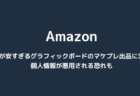

コメントを投稿する(承認後に反映)